"Bỏ túi" 3 cách khởi động lại máy tính từ xa
Bạn vẫn có thể khởi động lại máy tính từ xa ngay cả khi máy tính không đang ở gần bạn thông quan Internet. 3 phương pháp này sẽ hoạt động trên nền tảng Windows 10, bỏ túi ngay khi cần nhé!
Bạn đi công tác mà quên mất shut down máy tính? Bạn rơi khởi nhà mà quên chưa tắt laptop? Bạn muốn khởi động lại hệ thống từ xa hoặc muốn thoát ra một ứng dụng đang chạy. Sẽ có nhiều cách để bạn khởi động lại máy tính dù máy tính không ở bên cạnh bạn. Vậy 3 cách dễ dàng khởi động lại máy tính từ xa như thế nào? Tìm hiểu cùng Bachkhoa-Aptech nhé!
Khởi động lại từ xa với địa chỉ IP
Đầu tiên là cách khởi động lại máy tính đối với những máy đang sử dụng chung mạng. Ví dụ, bạn để quên laptop của mình đang chạy dưới phòng khách trong khi đang dùng máy để bàn trên phòng ngủ ở tầng 4 chẳng hạn. Vậy thì ngoài việc chạy xuống phòng khách khởi động, thì bạn có thể sử dụng công cụ shutdown.exe của Windows. Và cách sử dụng cơ bản sẽ được hướng dẫn như bên dưới, ngoài ra bạn cũng có thể sử dụng một số tính năng khác ngoài lệnh tắt máy thông thường.
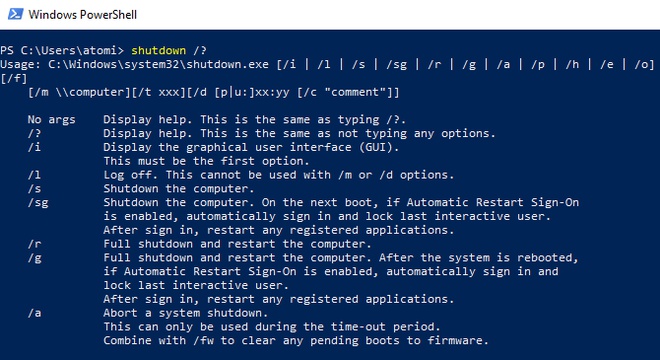
Đầu tiên, bạn cần khởi động công cụ PowerShell bằng cách chuột phải vào nút Start, chọn Windows PowerShell.
Tại trình nhập lệnh, bạn nhập lệnh tắt máy theo cú pháp: shutdown /r /f /m \[remotecomputerIP] -t 00, trong đó:
– /m \[remotecomputerIP] – bạn cần thay thế [remotecomputerIP] bằng địa chỉ IP của máy tính cần tắt;
– /r – buộc khởi động lại máy hoàn toàn;
– /hybrid – tắt máy và sau đó khởi động nhanh, được sử dụng kèm với lệnh /s;
– /f – buộc dừng tất cả các ứng dụng;
– /t 00 – khởi động lại không có thời gian chờ (0 giây);
– /c – hiện thị thông báo, ví dụ như “Bo phan IT dang khoi dong lai may tinh nay tu xa”;
– /? – hiển thị toàn bộ danh sách lệnh.
Hầu hết lệnh trên đều có thể dùng trên Windows Command Prompt của các phiên bản Window cũ, bạn chỉ cần thay thế dấu “/” bằng dấu “-“.
Chú ý, bạn cần sử dụng lệnh một cách cẩn trọng trong trường hợp có thể ai đó đang sử dụng máy tính, bạn nên đặt một thông báo với tùy chọn ngừng quá trình khởi động lại.
Một nhược điểm của cách này là bạn cần phải kết nối với máy tính khác bằng quyền administrator. Do vậy, đối với những bạn cần độ bảo mật cao trên server hay trên máy tính thì cách này không phù hợp.
Sử dụng ứng dụng Remote Desktop mặc định trên Windows
Bạn cần khởi động lại máy nhưng câu lệnh bên trên vừa dài vừa khó hiểu? Vậy thì Remote Desktop là dành cho bạn. Đây là giao thức truy cập màn hình máy tính từ xa được nghiên cứu độc quyền bởi Microsoft.
Hầu hét các giao thức này sẽ được sử dụng thông qua mạng cục bộ với mạng Internet. Bạn hãy tạo một cổng kết nối router cho ứng dụng, cách thức sẽ được hướng dẫn cụ thể như hình ảnh bên dưới:
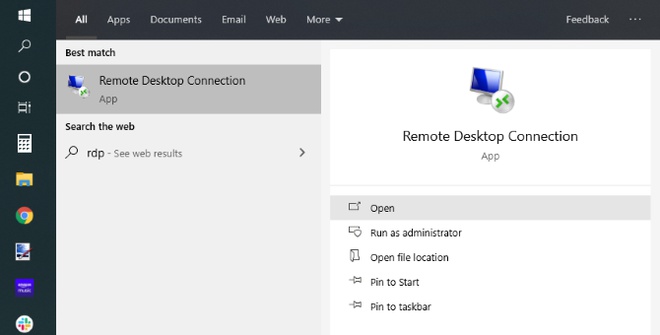
RDP chính là ứng dụng được cài đặt mặc định trên hệ điều hành Windows, chính vì vậy, bạn chỉ cần tìm kiếm tên ứng dụng trong Start và khởi động nó, hoặc dùng 'rdp' để tìm kiếm thông qua bảng lệnh.
Sau khi đã khởi động ứng dụng này, bạn sẽ nhập địa chỉ IP hoặc tên máy tính mà bạn cần khởi động lại, bạn cũng cần đến tên và mật khẩu đăng nhập của máy tính đó.
Sử dụng trình duyệt web với Shutter
Một cách khác để bạn có thể khởi động lại máy thông qua ứng dụng miễn phí được lập trình bởi Denis Kozlov có tên Shutter.
Đây là một công cụ chạy lệnh từ xa cho phép bạn thực hiện các thao tác hay các hoạt động trên máy tính. Ví dụ như kiểm tra mức sử dụng CPU (thao tác), hay tắt máy từ xa (hoạt động). Sau khi cài đặt ứng dụng Shutter trên máy tính bạn cần khởi động lại từ xa, bạn có thể thực hiện các lệnh có sẵn thông qua trình duyệt web trên máy tính khác.

Đầu tiên, bạn không cần quan tâm đến cài đặt trên màn hình nếu bạn sử dụng ứng dụng trên mạng riêng. Tuy nhiên, bạn cần cài đặt để sử dụng Shutter như một server cho phép truy cập vào máy tính của bạn từ xa thông qua bất cứ trình duyệt nào.
Để thiết đặt, bạn nên chọn Options > Web Interface. Tại đây, chọn Enable, chọn một địa chỉ IP từ danh sách Listen IP và đặt bất cứ cổng kết nối nào bạn muốn sử dụng. Cổng số 80 là cổng thông dụng nhất và cũng là cổng mặc định. Tuy nhiên, để bảo mật hơn, bạn nên chọn số ngẫu nhiên để tạo cổng.
Cuối cùng, thiết lập tên và mật khẩu đăng nhập (bắt buộc), sau đó Chọn Save để lưu. Và ứng dụng đã sẵn sàng sử dụng.
Khởi động lại hoặc tắt máy tính từ xa là một lựa chọn sáng suốt và tiện lợi giúp bạn bảo mật dữ liệu máy tính trong nhiều sự cố ngoài ý muốn. Như vậy, với ba cách khởi động lại máy tính từ xa đã hướng dẫn ở trên, bạn có thể dễ dàng thao tác và thực hiện.
#BKAP-Media - (Theo Techtalk)
----------------------------------
HỆ THỐNG ĐÀO TẠO CNTT QUỐC TẾ BACHKHOA-APTECH
Tham gia với chúng tôi tại cộng đồng 35.000 học viên thành đạt tại: Xét học bạ - Nhận bằng CNTT Quốc tế
Liên hệ hotline: 0968.27.6996 để nhận tư vấn miễn phí ngay hôm nay!